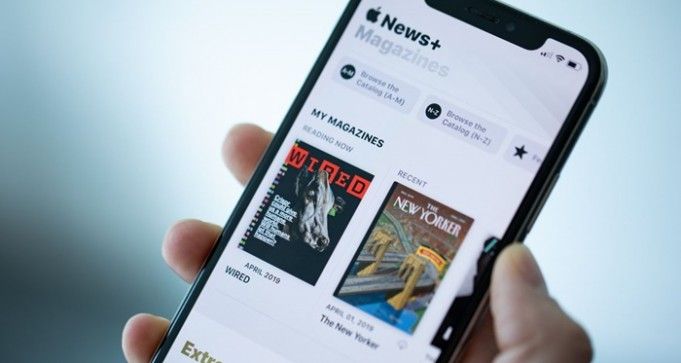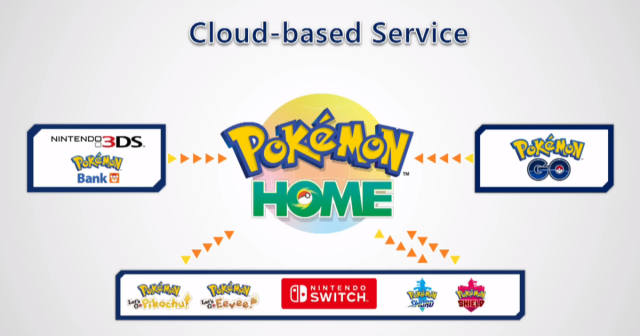Sådan aktiveres Discord Overlay i spil
Uenighed er med det samme blevet den mest populære og mest anvendte chat-app til pc-spil. Og dets overlay i spillet er et utroligt sjovt, frisk og også nyttigt stykke teknologi. Dette værktøj giver dig mulighed for at inkorporere Discord stemme- og tekstkanaler i spillet uden engang at skulle forlade, hvilket hjælper dig med at forhindre distraktioner. Og skift derefter dit fokus på spillet. I denne artikel skal vi tale om, hvordan du aktiverer Discord Overlay i spil. Lad os begynde!
Sådan aktiveres Discord Overlay
For at aktivere Discord-spiloverlay skal du åbne menuen Indstillinger ved at trykke på tandhjulsikonet ved siden af dit navn. Og avatar også i nederste venstre hjørne af vinduet.
For det første er det vigtigt at bemærke, at du skal bruge Discord-app for at aktivere overlayet. Fordi indstillingen ikke er tilgængelig via en webbrowser. Hvis du vil aktivere Discords overlay, skal du blot følge disse enkle trin:
rod htc en m8 skumfidus
- Først skal du åbne Brugerindstillinger menu (gearikon i nederste venstre hjørne af skærmen).
- Under Appindstillinger sektion, skal du trykke på Overlay fanen, og skift derefter til Aktivér Overlay i spillet . Du kan også låse overlayet som standard bare ved at trykke på Skift + ` på tastaturet.
- Til sidst skal du klikke på Spilaktivitet fanen for at aktivere eller endda deaktivere overlayet for bestemte spil.
Sådan tilpasses Discord Overlay
Du kan også bruge indstillingerne i denne menu til at ændre størrelsen på avatarer vist i overlayet. Eller for at vælge, hvornår navne og brugere vises.
Rul ned til bunden af menuen Overlay for at finde meddelelsespositionen. Tryk på et af de fire grå hjørner på skærmen for at indstille, hvor du vil have overlayet vist. Tryk derefter på cirkel-tilbageslagsikonet i midten for at deaktivere overlejringsmeddelelser.
Du kan også trykke på skiftet nederst i menuen for at vise tekstmeddelelser såvel som de sædvanlige stemmemeddelelser.
For at aktivere eller deaktivere Discord-spiloverlay for bestemte spil skal du åbne menuen Indstillinger og vælge fanen Spilaktivitet. Tryk på skærmikonet til højre for et spil for at slå overlayet til eller fra.

anmeldelser for livewave antenne
Du kan også justere disse indstillinger, mens du er i spillet. Få overlay-menuen i spillet op ved at trykke på Shift + `(eller din brugerdefinerede tastaturgenvej, hvis du har indstillet en) og derefter trykke på tandhjulsikonet.
Sådan fastgøres Windows for at opdele overlay
Når dit overlay er i gang, kan du fastgøre et tekstchatvindue over dit spil. Åbn ethvert spil, og tryk derefter på Shift + `(eller hvilken som helst tastkombination, du har indstillet tidligere) for at få vist overlay-menuen i spillet. Tryk på pinikonet for at få et vindue til at vises, selv når du sænker overlaymenuen i spillet. Du kan også justere opaciteten i dette vindue ved at trykke på ikonet Opacity og justere skyderen.
Trinvis
Når du indstiller, at dit overlay er op, kan du også vælge at fastgøre et tekstchatvindue over dit spil:
facebook messenger typing indikator gif
- Åbn et hvilket som helst spil, og tryk derefter på Skift + ` for at få vist overlay-menuen.
- Tryk på pin-ikon for at få et vindue til at vises, selv når du minimerer overlaymenuen.
- Ved at klikke på Gennemsigtighed og flytte skyderen, kan du også justere opaciteten i chattekstvinduet.
Discord tilbyder åbenbart også alle indstillinger og muligheder, som en spiller kan have brug for. Alt hvad du skal gøre nu er at sørge for, at dit overlay er så rent og også simpelt som muligt. Når du stadig viser de nødvendige oplysninger for at maksimere din spileffektivitet.
Konklusion
Okay, det var alt sammen folk! Jeg håber, at I kan lide denne diskord-overlay-artikel og også finder det nyttigt for jer. Giv os din feedback om det. Også hvis jer har yderligere forespørgsler og problemer relateret til denne artikel. Så lad os vide det i kommentarfeltet nedenfor. Vi vender snart tilbage til dig.
Hav en god dag!